SKKN Một số kinh nghiệm giúp học sinh lớp 4 học tốt phần mềm đồ họa Paint
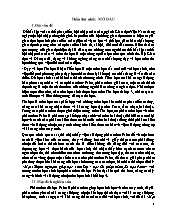
Vẽ được bức tranh đơn giản có phối hợp đồ họa và văn bản. Khi vận dụng chuẩn kiến thức, kĩ năng thì giáo viên cần phải chú ý vận dụng đúng đối tượng học sinh. Đối tượng học sinh nào chủ yếu chỉ dạy thực hành, hay đối tượng nào cần phải đi song song giữa thực hành và lý thuyết.
* Đối với đối tượng học sinh lớp 4, chương “Công cụ vẽ Paint” được dạy trong 12 tiết, thực hành là chính và có kết hợp lý thuyết. Nội dung của chương là để học sinh tiếp tục làm quen với chương trình đồ họa Paint đã được học ở lớp 3. Và cũng là một trong hai chủ đề kiến thức và kĩ năng chính của sách giáo khoa Luyện tập tin học, vì vậy giáo viên cần kết hợp giới thiệu kiến thức mới với việc ôn luyện các kiến thức và kĩ năng học sinh đã được học. Công cụ vẽ Paint trong chương lớp 4, là tổng hợp kiến thức đã được học ở lớp 3, vào bài đầu tiên các em sẽ được ôn lại toàn bộ kiến thức đã được học trước đó nhiều học sinh có thể sử dụng được nhiều công cụ khác nhau, giáo viên nên khuyến khích, không nên hạn chế khả năng của học sinh.
c hành vì vậy các em không có nhiều thời gian để thực hành các bài mà bài học yêu cầu. Vì vậy, trong năm học 2016 – 2017 vừa qua, tôi thống kê được chất lượng của các em đạt được như sau: Kiến thức Lớp Tổng số học sinh Hoàn thành tốt Hoàn thành Chưa hoàn thành 4A 25 4 18 3 16% 72% 12% 4B 24 5 17 2 12,5% 70% 0,8% 4C 24 5 17 2 20,8% 70% 0,8% 4E 27 4 20 3 14,8% 74% 11% Năng lực TSHS 100 Tốt Đạt Chưa đạt 18 72 10 18% 72% 10% Qua bảng chất lượng được tổng kết, tôi nhận thấy khi các em thay đổi sách giáo khoa và làm quen với hệ điều hành cũng như giao diện các phần mềm mới, các em còn rất nhiều bỡ ngỡ và chất lượng giáo dục bị đẩy lùi, đó là một thiệt thòi cho các em. Vì vậy tôi đã học hỏi và tìm tòi nhiều cách để giúp cho các em học tốt hơn và nâng cao chất lượng kiến thức và năng lực cho các em. III. Các giải pháp đã tiến hành để giải quyết vấn đề: Trong đề tài này, tôi đưa ra một số cách thức thực hiện giúp học sinh học và thực hành trên phần mềm Paint, hoàn thiện và thành thạo các thao tác khi tương tác với phần mềm, linh hoạt trong khi sử dụng các công cụ vẽ của phần mềm tại trường Tiểu học Lê Hồng Phong với các biện pháp sau: Biện pháp 1: Hướng dẫn cho học sinh nắm rõ vai trò và cách sử dụng phần mềm đồ họa Paint. Khi sử dụng phần mềm Paint, học sinh được học về các công cụ vẽ và một số thao tác cơ bản khi thực hiện trên phần mềm. Các công cụ vẽ có các bước thực hiện gần như tương tự nhau, chỉ khác nhau ở phần thao tác với chuột. giáo viên phải nắm chắc được tất cả các bước thực hiện của các công cụ vẽ và linh hoạt khi sử dụng các công cụ vẽ đó. Tuy nhiên, có mô tâ số công cụ vẽ khi sử dụng giáo viên cần phải nắm được và hướng dẫn cụ thể cho học sinh. Những kiến thức đó trong sách giáo khoa không nhắc đến nhưng trong quá trình thực hành học sinh sẽ luôn gặp phải những vấn đề này. Dưới đây là một vài chú ý giáo viên nên hướng dẫn cho học sinh khi sử dụng một số công cụ vẽ của phần mềm Paint. - Công cụ Chọn/ Chọn một phần hình vẽ (Select/Free-Form Select) Ví dụ, trong bài 2: Vẽ theo mẫu: Khu vườn nhà em - sách Luyện tập Tin học lớp 4 khi hướng dẫn các em chọn bút vẽ và nét vẽ ở phía dưới hộp công cụ để vẽ cây sau đó sao chép thành nhiều cây và chia đều trong khu vườn, giáo viên hướng dẫn các em sử dụng công cụ chọn Select để sao chép từ một cây thành nhiều cây và sắp xếp đều trong vườn sao cho phù hợp và có tính thẩm mĩ cao, học sinh không nhất thiết phải làm theo đúng mẫu trong sách giáo khoa, cần khuyến khích các em có thể vẽ khu vườn nhà của chính mình, nhà trong trí tưởng tượng mà mình thích nhưng khi dùng công cụ chọn Select để sao chép hình thì cần làm đúng theo hướng dẫn của giáo viên để hình vẽ được đảm bảo tính thẩm mĩ và chính xác. Khi chọn công cụ Select, giáo viên cần hướng dẫn các em tích chuột vào công cụ Transparent selection là công cụ làm trong suốt nền của hình, khi di chuyển hình không bị chèn màu. Đặc biệt chú ý, khi chọn công cụ chọn để sao chép không nên chọn công cụ Free-Form Select Hai công cụ này dùng để chọn phần hình ảnh bất kì của hình vẽ bằng cách dùng chuột khoanh vùng phần hình ảnh đó. Trong đó, công cụ Chọn dùng để khoanh vùng hình ảnh theo hình tứ giác (hình chữ nhật, hình vuông). Còn đối với công cụ Chọn tự do, khi sử dụng công cụ để khoanh vùng thì cần phải khoanh hết một vòng quanh phần hình ảnh được chọn, để khi di chuyển hoặc sao chép được tất cả phần hình ảnh đó. Nếu sử dụng công cụ Chọn tự do, khi khoanh hết một vòng quanh phần hình vẽ sẽ được kết quả như sau: Sự khác nhau giữa chọn vùng và chọn tự do Nếu không khoanh hết 1 vòng thì kết quả sẽ không di chuyển và sao chép được toàn bộ phần hình ảnh được chọn như hình dưới đây: Sự khác nhau khi khoanh hết vòng và không khoanh hết vòng Có nhiều cách để hướng dẫn cho các em cách sử dụng công cụ chọn như quay video giảng bài chậm hoặc giảng bài trực tiếp trên phần mềm Paint. Với hoạt động sử dụng công cụ chọn thì tôi mạnh dạn đưa ra cách giảng quay video bài giảng chậm để giải thích cụ thể cách sử dụng các công cụ chọn một phần hoặc chọn toàn bộ vùng muốn chọn trong khi quay màn hình trực tiếp để đưa vào bài giảng, qua đó học sinh vừa xem giáo viên hướng dẫn cách làm, nghe và hiểu được từng bước làm cụ thể, từ đó học sinh tiếp thu được bài hơn nhờ quan sát trực quan và phần thiết kế bài giảng của giáo viên cũng đa dạng hơn trong mỗi tiết học, giúp cho các em hứng thú hơn trong mỗi giờ học. - Công cụ Tẩy (Eraser) Công cụ Tẩy dùng để xóa đi phần hình ảnh. Khi xóa hình ảnh sẽ thay màu cần xóa bằng màu nền nên nếu chọn màu nền là màu nào thì cục tẩy sẽ có màu đó. Ngoài việc chọn kích thước cục tẩy có sẵn trong phần mềm thì có thể phóng to kích thước cục tẩy bằng tổ hợp phím Ctrl + “+” hoặc thu nhỏ kích thước cục tẩy bằng tổ hợp phím Ctrl + “-” (Chỉ có thể sử dụng dấu “+” và dấu “-” nằm ở khu vực phím số). Trong hoạt động này, giáo viên giảng bài cho học sinh bằng cách mở phần mềm Paint để trực tiếp hướng dẫn các em làm theo thao tác vừa hướng dẫn, cách phóng to, thu nhỏ cục tẩy giáo viên sử dụng bàn phím ảo trong bộ công cụ hỗ trợ Accessories để chỉ ra cho các em thấy cách dùng phím Ctrl và phím dấu (+, -) như thế nào để các em nhìn thấy trực tiếp và làm theo thao tác của giáo viên ngay sau khi được hướng dẫn, khi vào bài thực hành các em sẽ nhớ thao tác và tẩy xóa hình vẽ sai sẽ nhanh hơn. Bàn phím ảo trong bộ công cụ hỗ trợ - Công cụ Tô màu (Fill With Color) Để tô màu hình vẽ thì yêu cầu các hình vẽ phải hoàn toàn khép kín, không có bất kì 1 nét đứt hay lỗ hổng nhỏ nào. Nếu có 1 nét đứt, lỗ hổng nhỏ thì màu tô sẽ bị tràn ra ngoài. - Công cụ Đường cong (Curve) Khi sử dụng công cụ Đường cong thì phải thực hiện đúng 3 thao tác: + Chọn công cụ đường cong. + Kéo thả chuột vẽ một đoạn thẳng. + Dặt con trỏ chuột lên đường thẳng để kéo đường cong theo ý muốn. Nếu không làm theo 3 bước trên thì khi chỉnh đường cong sẽ rất khó khăn. Ngoài ra, khi vẽ đường cong sẽ được thực hiện được 2 thao tác kéo cong trên đường cong vừa vẽ. - Khi hướng dẫn sử dụng tổ hợp phím Ctrl + Z để lấy lại hình trước đó giáo viên cần nhắc học sinh là chỉ được quay lại 3 lần. - Khi sao chép hình ảnh, cần chú ý: + Nếu nhấn phím Ctrl và kéo hình ảnh ra sẽ được kết quả như sau: + Nếu nhấn giữ phím Shift và kéo hình ảnh ra sẽ được kết quả như sau: Việc nắm được cách sử dụng phần mềm đối với giáo viên, chính là đã “mở rộng đôi cánh” để quá trình mang tri thức ngôn ngữ đến học sinh dễ dàng hơn rất nhiều. Biện pháp 2: Nắm chắc chuẩn kiến thức, kĩ năng của chủ đề Sử dụng phần mềm đồ họa, qua đó để đánh giá đúng đối tượng học sinh, có hướng giải quyết đúng đối với những học sinh còn hạn chế. Chuẩn kiến thức, kĩ năng của Chương trình môn học là các yêu cầu cơ bản, tối thiểu về kiến thức, kĩ năng của môn học mà học sinh cần phải và có thể đạt được sau mỗi đơn vị kiến thức (mỗi bài, chủ đề, chủ điểm, mô đun). Đối với môn Tin học Tiểu học, chuẩn kiến thức, kĩ năng không được cụ thể như các môn học khác mà được chia thành các module tương đối độc lập với nhau. Phần mềm Paint được xếp vào modul Sử dụng phần mềm đồ họa với khung chuẩn kiến thức kĩ năng như sau: Chương trình Mức độ cần đạt Ghi chú Kiến thức - Biết tô màu theo mẫu, chọn màu đúng với hình cần tô màu mẫu được cho sẵn. - Biết mở một trang vẽ mới trên cùng một trang vẽ. - Nhận biết các công cụ vẽ hình đơn giản. Kĩ năng: - Vẽ được các đồ vật đơn giản Kiến thức: Tin học lớp 4 - Biết phối hợp các nét vẽ hình cơ bản và Cho học sinh cách chọn, pha màu để vẽ tranh, tùy chọn chủ đề. Kĩ năng: điểm vẽ. - Vẽ được tranh theo mẫu, vẽ tranh tự do, vẽ tranh theo chủ điểm. Kiến thức: - Biết sử dụng các công cụ cắt, dán, ghép hình, dời hình, sao chép hình. - Biết gõ văn bản vào hình. Kĩ năng: - Vẽ được bức tranh đơn giản có phối hợp đồ họa và văn bản. Khi vận dụng chuẩn kiến thức, kĩ năng thì giáo viên cần phải chú ý vận dụng đúng đối tượng học sinh. Đối tượng học sinh nào chủ yếu chỉ dạy thực hành, hay đối tượng nào cần phải đi song song giữa thực hành và lý thuyết. * Đối với đối tượng học sinh lớp 4, chương “Công cụ vẽ Paint” được dạy trong 12 tiết, thực hành là chính và có kết hợp lý thuyết. Nội dung của chương là để học sinh tiếp tục làm quen với chương trình đồ họa Paint đã được học ở lớp 3. Và cũng là một trong hai chủ đề kiến thức và kĩ năng chính của sách giáo khoa Luyện tập tin học, vì vậy giáo viên cần kết hợp giới thiệu kiến thức mới với việc ôn luyện các kiến thức và kĩ năng học sinh đã được học. Công cụ vẽ Paint trong chương lớp 4, là tổng hợp kiến thức đã được học ở lớp 3, vào bài đầu tiên các em sẽ được ôn lại toàn bộ kiến thức đã được học trước đó nhiều học sinh có thể sử dụng được nhiều công cụ khác nhau, giáo viên nên khuyến khích, không nên hạn chế khả năng của học sinh. Mục tiêu của chương như sau: - Về mục tiêu: + Nhận biết được các công cụ vẽ hình chữ nhật (hình vuông), hình e-líp (hình tròn), cọ vẽ, bút chì và tác dụng của chúng. + Biết sao chép các phần hình vẽ để tạo ra những hình vẽ phức hợp từ các đối tượng đơn giản. + Bước đầu biết quan sát, phân tích hình mẫu và lựa chọn công cụ thích hợp để giải quyết một nhiệm vụ. - Về kĩ năng: + Sử dụng được các công cụ vẽ hình đơn giản như Hình chữ nhật, Hình elíp, Cọ vẽ, Bút chì, + Thực hiện được các thao tác sao chép hình vẽ. + Rèn kĩ năng sử dụng chuột khi thao tác trên phần mềm, trên máy tính. Nhiều học sinh đã biết trước một số nội dung kiến thức của bài học hoặc đã có kĩ năng sử dụng công cụ trước khi đến lớp, đối với những học sinh đó giáo viên cần khuyến khích và có phương án dự phòng theo hướng đề xuất thêm các yêu cầu đối với các em. Mục tiêu của chương như sau: - Về kiến thức: + Giới thiệu thêm một số công cụ và các thao tác cơ bản để học sinh có thể tự hoàn chỉnh việc vẽ hình trong phần mềm đồ họa Paint: Bình xịt màu, viết chữ lên tranh, lật và quay hình, phóng to hình, hiển thị hình trên nền lưới. + Biết cách quan sát, phân tích hình mẫu, lựa chọn công cụ thích hợp và phối hợp các công cụ của Paint để nâng cao chất lượng sản phẩm: vẽ hình nhanh chóng, chuẩn xác. + Bước đầu nhận thức được sự khác biệt giữa công việc vẽ tranh theo cách truyền thống với công việc xử lí hình ảnh mang tính công nghệ bằng phần mềm đồ họa, chuẩn bị cho việc tiếp cận với các phần mềm đồ họa chuyên nghiệp hơn như Corel Draw, Photoshop. - Về kĩ năng: + Sử dụng thuần thục các công cụ cơ bản của phần mềm Paint. + Rèn luyện khả năng phân tích hình mẫu, đề xuất quy trình và lựa chọn công cụ hợp kí để vẽ tranh theo mẫu được dễ dàng, nhanh chóng và có độ chính xác cao. + Có kĩ năng về xử lí hình ảnh bằng phần mềm đồ họa. Vì Tin học liên quan chặt chẽ đến việc sử dụng máy tính và cách tìm tòi hướng giải quyết vấn đề theo phương pháp công nghệ cho nên ngoài kiểm tra viết dựa theo chuẩn kiến thức, kĩ năng giáo viên cần chú ý: + Đánh giá học sinh qua thực hành: Kĩ năng sử dụng máy tính và các phần mềm. + Đánh giá khả năng giải quyết vấn đề: Tìm hướng giải quyết và biết chọn lựa công cụ thích hợp. + Đánh giá khả năng làm việc theo nhóm. + Đánh giá qua đối thoại. Biện pháp 3: Tổ chức dạy học linh hoạt đối với từng dạng bài cụ thể. Phương pháp dạy học là một trong những yếu tố quan trọng nhất, nó quyết định kết quả học tập của học sinh. Trong thực tế đã có không ít thầy cô giáo có kiến thức chuyên môn vững vàng song lại rất lúng túng trong việc truyền thụ những kiến thức đó cho học sinh. Tin học là một môn học mang tính khoa học và ứng dụng điển hình. Việc giảng dạy lý thuyết môn Tin học đòi hỏi sự linh hoạt rất cao của các giáo viên. Không thể áp đặt kiến thức của giáo viên hay sách giáo khoa làm chuẩn. Với Tin học một khái niệm có thể có nhiều định nghĩa và nhiều cách hiểu khác nhau. Giáo viên cần chú ý đến cái lõi của kiến thức, đến kỹ năng sử dụng phần mềm và kết quả cuối cùng mà học sinh đạt được. Bản thân tôi khi mới dạy môn Tin học, tôi cũng chưa định hình được cách dạy như thế nào cho hợp lý, tôi cũng sử dụng một vài phương pháp dạy học nhưng khi áp dụng vào môn Tin học thì kết quả chưa cao. Từ khó khăn đó, tôi đã học hỏi từ các đồng nghiệp trong trường, giáo viên Tin học trong tổ chuyên biệt Tin học Tiểu học, các giáo viên Tin học khác về các phương pháp, hình thức tổ chức dạy học. Tôi đã áp dụng vào các tiết dạy học có hiệu quả và rút ra được một số kinh nghiệm sau: a. Đối với dạng bài lý thuyết * Không nên bắt học sinh học thuộc lòng các định nghĩa, khái niệm của sách giáo khoa. Tin học là một môn học với đặc tính công nghệ cao, các khái niệm đi liền với công nghệ và thay đổi rất nhanh. Khi dạy phần mềm Paint, điều đầu tiên, giáo viên phải xác định đang dạy cho đối tượng học sinh nào. Nếu là đối tượng học sinh lớp 4 chủ yếu dạy thực hành là chính và giúp học sinh hiểu lý thuyết. Không nên yêu cầu học sinh học thuộc các bước thực hiện trong sách giáo khoa. Vì khi sử dụng phần mềm, các bước thực hiện có thể bỏ đi một vài bước để thao tác ngắn gọn hơn. Khi đó, giáo viên có thể đánh giá các em qua cách linh hoạt khi sử dụng các công cụ vẽ. Trong bài 3: Vẽ theo mẫu: Cảnh biển quê hương – sách Luyện tập Tin học lớp 4 có các bước thực hiện hướng dẫn sử dụng bình phun màu để vẽ quả dừa trên cây như sau: Bước 1: Chọn công cụ Bình phun màu. Bước 2: Cọn kích cỡ vùng phun ở dưới hộp công cụ. Bước 3: Chọn màu phun. Bước 4: Kéo thả chuột trên vùng muốn phun. Khi thực hành vẽ, học sinh có thể không cần chọn bước 2, bước 3 nếu bài vẽ của các em không yêu cầu. * Nên sử dụng bài giảng điện tử, các đoạn phim kết hợp với phần mềm quản lý học sinh để hướng dẫn học sinh Trước đây, tôi thường hướng dẫn trực tiếp cho học sinh theo nhóm hoặc sử dụng bài giảng điện tử và dạy qua phần mềm quản lý học sinh. Kết quả tôi thấy học sinh thụ động, đặc biệt không nhớ rõ lý thuyết nếu giáo viên yêu cầu nhắc lại. Vì vậy, tôi đã sử dụng bài giảng điện tử, các đoạn phim (video) kết hợp với phần mềm quản lý học sinh trong quá trình giảng dạy để học sinh có thể trực tiếp nghe, trực tiếp quan sát, giúp học sinh nhớ lâu hơn và chuyển sang thực hành dễ dàng hơn. Giáo viên cũng sẽ không phải làm việc nhiều, chỉ cần quan sát, hướng dẫn cho những học sinh còn lúng túng khi thực hành. Ví dụ, khi dạy học, để hướng dẫn học sinh tôi sử dụng các video hướng dẫn các bước thực hiện Tẩy một vùng trên hình, phần chú ý và các bước sử dụng công cụ Chọn (Có bài giảng và video đi kèm). Đối với các đối tượng học sinh, các em mới bắt đầu tiếp xúc với phần mềm, khi làm video hướng dẫn cần thực hiện chậm, nói rõ cách sử dụng công cụ cho các em hiểu, có thể nói thêm cách vẽ hình ảnh đó để các em có thể định hình được thao tác của mình trước khi thực hành. * Tổ chức thảo luận theo nhóm Trước khi thực hành, học sinh cần phải nhớ được lý thuyết để đưa ra được những việc cần phải làm trước khi thực hiện. Để vẽ được một bức tranh hoàn thiện cần sử dụng nhiều thao tác và công cụ vẽ khác nhau. Vì thế, giáo viên có thể yêu cầu học sinh làm việc nhóm để tìm ra hình vẽ đó đã được sử dụng những công cụ nào, những chế độ nào để xử lí. Từ đó giúp học sinh thấy được sự linh hoạt khi kết hợp các công cụ của phần mềm. Ví dụ: Để học sinh nhớ và hiểu rõ hơn cách lật và quay hình vẽ. Học sinh sẽ thảo luận theo nhóm đôi với chủ đề: Em hãy quay và lật hình vẽ nhân vật hoạt hình Pikachu theo hình dưới đây: Khi ứng dụng phương pháp này, tôi thấy học sinh tích cực chủ động hơn, các em đã biết trao đổi với nhau để tìm ra câu trả lời và cách làm đúng, tự tin báo cáo kết quả trước lớp hoặc với giáo viên. Giáo viên chỉ cần quan sát, hướng dẫn thêm và không cần giải thích nhiều với học sinh. * Củng cố lại kiến thức cũ và mới Lý thuyết các bài thường liên quan đến nhau vì thế khi củng cố lại kiến thức, giáo viên cần xen kẽ cả kiến thức cũ và mới cho học sinh. Để củng cố lại kiến thức cho học sinh cuối bài, nên sử dụng hình thức trò chơi. Có nhiều trò chơi như: tổ chức thi Đố vui để học, thi Rung chuông vàng, trò chơi Trúc xanh, trò chơi Ai nhanh hơn Giáo viên Tin học có lợi thế nhiều về công nghệ thông tin nên khi thiết kế các trò chơi trên một số phần mềm ứng dụng sẽ dễ dàng hơn. Chuẩn bị một hệ thống câu hỏi phải ngắn gọn và bám sát trọng tâm bài dạy đòi hỏi học sinh phải suy nghĩ, tư duy, tránh những câu hỏi lan man, tùy tiện hoặc quá giản đơn. Ví dụ: Em cần thực hiện theo các bước nào để vẽ được hình vẽ dưới đây? Em sử dụng những công cụ nào để vẽ được hình vẽ sau? Để vẽ được hình vẽ này em cần sử dụng công cụ nào?... * Hướng dẫn học sinh những thao tác và các lệnh hỗ trợ khác Qua quá trình dạy và quan sát, tôi thấy học sinh thường làm mất hộp công cụ, hộp màu, muốn phóng to trang vẽ, lưu sản phẩm của mình vào máy tính, lấy những hình vẽ khác ra so sánh Đa số các em thường không biết tự thực hiện và đều nhờ sự hỗ trợ từ giáo viên. Tôi thường chỉ hướng dẫn cho những học sinh nào có yêu cầu, điều này khiến tôi và học sinh thường mất nhiều thời gian, giảm đi hứng thú học tập của các em. Vì vậy, giáo viên nên hướng dẫn cho học sinh các thao tác cơ bản và một số lệnh hỗ trợ trong quá trình giảng dạy để học sinh có thể tự chủ động trong quá trình học và thực hành của mình. Theo mục tiêu chương trình, không yêu cầu phải hướng dẫn thêm các kĩ năng ngoài sách giáo khoa. Nhưng để học sinh có thể thao tác tốt và làm nền cho những tiết học tiếp theo thì tôi nghĩ việc hướng dẫn thêm cho học sinh các thao tác là điều cần thiết. Việc này không mất nhiều thời gian, không đòi hỏi cao ở các em. Các em không cần thiết biết lưu sản phẩm vào máy tính nhưng các em cần biết cách mở một trang vẽ mới; cách lấy lại hộp công cụ, hộp màu; cách mở một tệp có sẵn trong máy tính để thuận tiện cho quá trình học và thực hành của các em. * Lưu các tên của hình vẽ mẫu trong một thư mục riêng Để tiện cho việc hướng dẫn của giáo viên và thực hành của học sinh, giáo viên nên sắp xếp các tê pâ hình vẽ mẫu có sẵn trong mô tâ thư mục riêng, có tên thống nhất giữa các máy. Trước mỗi tiết học, giáo viên cần kiểm tra để đảm bảo rằng các tệp cho trước ở dạng chưa xử lí, chưa bị thay thế. b. Đối với bài dạy thực hành * Tôi thường tổ chức công việc thực hành trên lớp theo các mức sau: Mức 1: Đề nghị học sinh thực hành tại chỗ dưới sự giám sát trực tiếp của giáo viên để kiểm tra kỹ năng và sự hiểu bài của học sinh. Sau khi học xong phần lý thuyết về các bước thực hiện, tôi thường yêu cầu học sinh thực hành trực tiếp, làm mẫu và nói về các bước thực hiện đó cho cả lớp cùng quan sát, đánh giá. Tôi thường chọn bất kì học sinh trong lớp lên thực hiện, làm như vậy các em sẽ có suy nghĩ giáo viên có thể gọi mình bất cứ lúc nào nên sẽ có ý thức tự giác học và tập trung hơn. Mức 2: Học sinh làm các bài tập trong sách giáo khoa và giáo viên kiểm tra kết quả ngay trên máy của học sinh. Đây là việc làm thường xuyên của tất cả các giáo viên dạy Tin học, đặc biệt là giáo viên dạy tiểu học. Bởi, để kiểm tra được kỹ năng của học sinh thì giáo viên cần phải đi đến từng học sinh. Đối tượng học sinh tiểu học đôi lúc chưa thể tự giác học theo yêu cầu của giáo viên, các em có thể không tự giác thực hành hoặc tự ý vẽ hình khác thay vì thực hành cùng bài mẫu của cả lớp. Khi giáo viên kiểm tra kết quả ngay trên máy tính của học sinh, sẽ phát hiện được những em có năng khiếu hoặc những em chưa thực sự hiểu bài, chưa thực hiện được các thao tác để có thể hướng dẫn lại kịp thời cho các em kiến thức của tiết học hôm đó. Giáo viên nên thường xuyên kiểm tra tại máy các em thực hành để nắm bắt kịp thời những học sinh còn yếu về kĩ năng, thao tác nào để kịp thời xử lí. Mức 3: Ra các đề bài (tùy vào đối tượng học sinh) để học sinh làm và thực hành ngay trên máy tính. Có thể tiến hành theo từng cá nhân học sinh hoặc theo nhóm. Giáo viên tiến hành kiểm tra tại chỗ trên máy tính. Yêu cầu đầu tiên là học sinh khi thực hành là phải làm được các bài tập có trong sách giáo khoa. Khi thực hành các bài tập trong sách giáo khoa thì học sinh có thể thực hành theo từng cá nhân (nếu 2 học sinh/ máy thì chia thời gian thực hành để các em có cơ hội tự thực hành riêng). Đối với loại bài tập lớn, có thể cho
Tài liệu đính kèm:
 NGUYENTHIKIMHA.docx
NGUYENTHIKIMHA.docx





